如果您最近更新到 macOS Big Sur 并且发现了一些问题,那么有多种方法可以解决与最新 macOS 相关的最常见问题。在解决解决方案之前了解问题究竟是什么很重要,因此这里是解决最常见的 macOS 11 Big Sur 问题的方法。
为什么 macOS Big Sur 不工作?
如果 macOS Big Sur 似乎无法正常工作,这可能有多种原因。有些问题可能相对较小,但其他问题可能更重要。以下是 macOS Big Sur 无法正常工作的最常见原因。
您的存储空间不足。如果您的硬盘驱动器空间不足,则可能会导致 Big Sur 正常高效运行出现问题。从硬盘驱动器中删除不必要的文件以释放更多空间。
您的 Mac 需要重新启动。Mac 非常稳定,但有时需要重新启动才能纠正操作系统问题。
您的 Mac 不兼容。绝大多数当前运行的 Mac 应该与 macOS Big Sur 兼容,但如果您的系统很旧,它可能根本无法运行。
您正在使用过时的应用程序。macOS Big Sur 不支持 32 位应用程序,因此如果您尝试使用较旧的应用程序,它可能不再适用于该操作系统。改为检查 64 位更新。
如何修复常见的 macOS 11 Big Sur 问题
MacOS 11 Big Sur 通常是 Mac 上非常可靠的操作系统,但自推出以来出现了一些常见问题。下面介绍如何解决 Big Sur 出现的最常见问题。
1.重新启动您的 Mac。重新启动 Mac 可以解决绝大多数问题,因此这应该始终是要尝试的第一个修复程序。
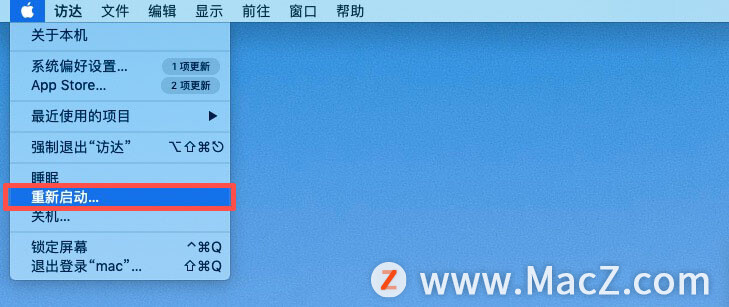
2.更新您的软件。更新 Big Sur 和所有应用程序以获得最可靠的最新更新。
3.许多问题可能是 Big Sur 在首次安装后需要解决的问题。风扇噪音、电池性能下降和速度问题等问题通常会在使用操作系统的第一天左右得到解决。
4.使用此命令修复鼠标问题。如果您的鼠标不再与 macOS Big Sur 配合使用,请转至 ~/Library/Preferences/ > 删除 com.apple.AppleMultitouchMouse.plist 和 com.apple.driver.AppleBluetoothMultitouch.mouse.plist以解决此问题。
5.修复蓝牙问题。如果您的蓝牙设备不能完全与 Big Sur 配合使用,您可能需要删除一个文件。在重新启动 Mac 并重新连接现有设备之前,转到~/Library/Preferences/ 并删除 com.apple.Bluetooth.plist。
6.如果您仍然遇到电池耗尽或性能下降的问题,请尝试重置 Mac 的 PRAM 或 NVRAM以解决问题。
Mac Big Sur 有问题吗?
苹果于 2020 年 11 月发布了 Big Sur,此后对于绝大多数 Mac 系统来说相对可靠。作为迄今为止最稳定的 macOS 版本,Mac Big Sur 没有任何重大问题,但值得在升级到 Mac 之前备份您的 Mac,以免出现任何潜在的意外问题。
Big Sur 会减慢我的 Mac 的速度吗?
首次更新到 Big Sur 时,Mac 的性能似乎会短暂下降。下面简要概述了为什么会出现这种情况。
您的 Mac 需要重新优化。安装新操作系统时,macOS 需要时间来优化文件和一般性能。性能改进在后台工作,使用一天左右后应该会很明显。
您的应用可能需要优化。如果您的 Mac 使用 Apple M1 芯片,您可能正在使用尚未针对它优化的应用程序。检查软件更新以获得最快的性能。
您的电池需要时间来调整。当您的 Mac 适应新操作系统时,电池续航时间一开始可能会降低。与性能提升一样,这应该会及时稳定下来。
我应该将 Mac 更新到 Big Sur 吗?
作为最新的 macOS,将 Mac 更新到 Big Sur 至关重要。通过这样做,您会收到最新的安全更新和稳定性改进,这意味着您将获得卓越的体验。
未经允许不得转载:搬瓦工VPS_美国VPS » 如何修复最常见的 macOS 11 Big Sur 问题?
 搬瓦工VPS_美国VPS
搬瓦工VPS_美国VPS










